MKV, video dosyalarını depolamak için kullanabileceğiniz en iyi video formatlarından biridir. Hatta size mükemmel kalite bile sağlayabilir. Ancak, MKV dosyalarınızı çeşitli amaçlar için DVD'ye dönüştürmeniz gereken zamanlar vardır. Bu, eski DVD oynatıcılarla uyumluluk, en sevdiğiniz filmlerin yedeklerini oluşturma, arkadaşlarınızla içerik paylaşma, içerik toplama ve daha fazlası için olabilir. Çoğu DVD oynatıcısı MKV formatını doğal olarak desteklemese de, sorunsuz video oynatma için DVD uyumlu bir formata dönüştürülmesi önerilir.
Bu yazıda, MKV dosyalarından DVD oluşturmak için izleyebileceğiniz en iyi yöntemleri öğreteceğiz. İster yetenekli bir kullanıcı olun ister amatör bir kullanıcı, bu kılavuz görevinizi başarıyla tamamlamanıza yardımcı olacaktır. Bu nedenle, en etkili prosedür hakkında daha fazla bilgi edinmek istiyorsanız MKV'yi DVD'ye yazdır, bu içeriği okumaya başlayın.
Bölüm 1. MKV'yi DVD'ye Yazmanın 3 Etkili Yönteminin Karşılaştırılması
Üç faydalı MKV'den DVD'ye yazma yazılımı arasındaki karşılaştırmayı görmek için bu bölümü inceleyebilirsiniz. Bununla birlikte, Windows ve Mac'inizdeki en iyi yazıcılar hakkında daha fazla fikir edinebilirsiniz.
- MKV'yi DVD'ye Yazma Yazılımı
- Ana Özellik
- Yanma Hızı
- Kullanıcı arayüzü
- Düzenleme Özellikleri
- uyumluluk
- DVD Menü Şablonları Teklifi
- Kalite
| Tipard DVD Oluşturucu | El freni | Freemake Video Dönüştürücü |
| DVD Yazma Video Dönüştürme | Video Dönüştürme | DVD Yazma Video Dönüştürme |
| Hızlı | Standart | Hızlı |
| Basit | Basit | Basit |
| Düzeltici Kesici Ekin Altyazı Ekle Efekt ekle | ön ayarlar Filtreler | Birleşme Kesici Altyazı Ekle |
| pencereler Mac | pencereler Mac | pencereler |
| Evet | Numara | Evet |
| Yüksek Kalite | Yüksek Kalite | Yüksek Kalite |
Bölüm 2. Windows ve Mac'te MKV'yi DVD'ye Yazmanın En İyi Yolu
MKV dosyalarından DVD yazmak istiyorsanız, istediğiniz sonucu elde etmenize yardımcı olacak olağanüstü bir yazıcıya sahip olmalısınız. Bu durumda, size tanıtmak isteriz Tipard DVD Oluşturucu. Bu DVD yazma yazılımıyla, MKV dosyalarınızdan hızlı ve sorunsuz bir şekilde DVD'ler oluşturabilirsiniz. Hatta size mükemmel bir kalite sunarak tatmin edici bir izleme deneyimine yol açabilir. Ayrıca, size çeşitli menü şablonları da verebilir. Bununla birlikte, çıktınızı izleyicilerinizin gözünde ilgi çekici ve akılda kalıcı hale getirebilirsiniz. Buradaki en iyi kısım, programın çeşitli DVD türlerini destekleyebilmesidir. DVD, DVD-R, DVD+R, DVD+RW ve daha fazlasını içerir. Dahası, yazılım birden fazla düzenleme özelliği de sunabilir. Video rengini ayarlayabilir, videoyu kırpabilir, altyazı ekleyebilir, sesi kesebilir, düzenleyebilir ve daha fazlasını yapabilirsiniz. Bununla birlikte, Tipard DVD Creator, Mac ve Windows'unuzda erişebileceğiniz en iyi MKV'den DVD'ye yazıcılar arasındadır. Bir MKV dosyasını DVD'ye yazmanın basit sürecini öğrenmek istiyorsanız, aşağıdaki adımları izleyin.
Aşama 1İndirmek Tipard DVD Oluşturucu Windows ve Mac bilgisayarlarınızda. MKV to DVD yazıcıya kolayca erişmek için aşağıdaki düğmelere basabilirsiniz. Bundan sonra, kurulum sürecinden sonra programı çalıştırabilirsiniz.

ÜCRETSİZ DENEYİN Windows 7 veya üzeri için
 Güvenli indirme
Güvenli indirme
ÜCRETSİZ DENEYİN Mac OS X 10.13 veya üzeri için
 Güvenli indirme
Güvenli indirmeKullanıcı arayüzü açıldığında, DVD Disk yakma prosedürünü başlatma seçeneği.
Adım 2Daha sonra, şu tuşa basın: Medya Dosyaları Ekle Yazmak istediğiniz MKV dosyasını eklemek için kullanılan düğme.

Program toplu yazma işlemlerini desteklediğinden birden fazla MKV dosyası da ekleyebilirsiniz.
Aşama 3 MKV dosyanızı düzenleyebilirsiniz. Sağdaki arayüze gidin ve şunu kullanın: Elektrikli El Aletleri özellik.
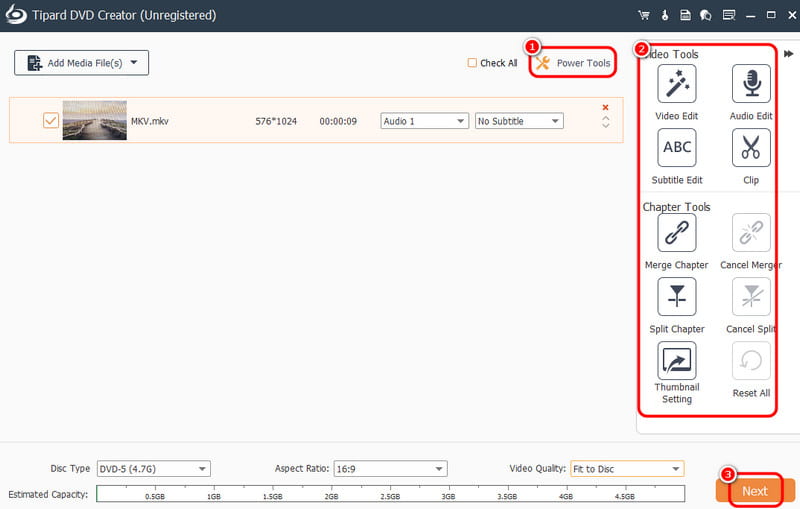
Bu özellik, altyazı ekleme, videoları kesme, kırpma, efekt ekleme ve daha fazlası gibi videolarınızı düzenlemenize olanak tanır. Sonraki düzenleme işlemi tamamlandıktan sonra.
4. Adım Artık çeşitli menü şablonlarını da kullanabilirsiniz. Hatta bunları tercih ettiğiniz sonuca göre özelleştirebilirsiniz. Sonuçtan memnunsanız, MKV dosyasını DVD'ye yazdırmaya başlamak için Yazdır düğmesine tıklayın.
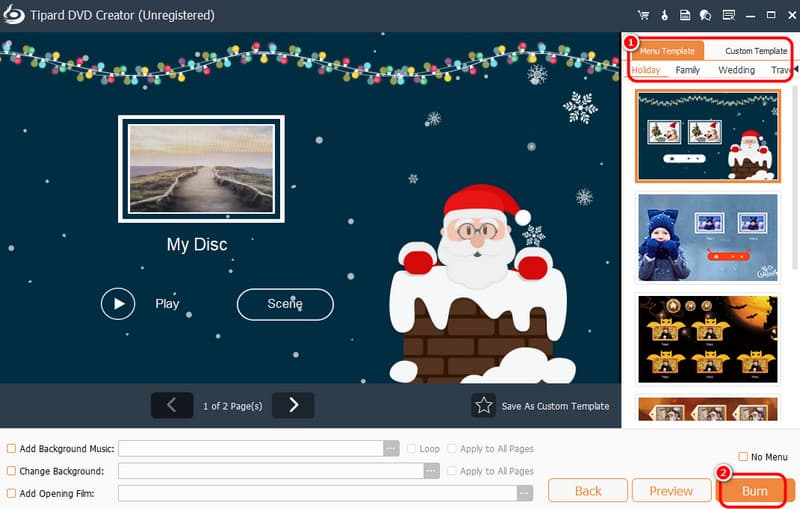
Bölüm 3. Handbrake'te MKV'yi DVD'ye Nasıl Yazdırabilirsiniz
MKV'yi DVD'ye ücretsiz olarak yazabilen bir diğer program ise El freni. MKV dosyalarınızdan DVD oluşturma yeteneğine sahip açık kaynaklı bir programdır. Ek olarak, size sorunsuz bir yazma süreci ve sezgisel bir kullanıcı arayüzü sağlayabilir. Bununla birlikte, ister profesyonel ister yeni başlayan olun, yazılımı kullanmak kolay bir iştir. Handbrake çeşitli düzenleme işlevleri sağlayabildiğinden videoyu da geliştirebilirsiniz. videoyu çevir, kırpma, gürültü giderme, filtre ekleme ve daha fazlası. Bununla birlikte, programı kullanırken MKV'nizi DVD'ye dönüştürmek basit bir görevdir. Buradaki tek dezavantaj, yazılımın güncelliğini yitirmiş görünen bir kullanıcı arayüzüne sahip olmasıdır. Kullanıcıların DVD'leri yakmak için yazılımı kullanabilmesi için ilgi çekici hale getirmek en iyisi olacaktır. Ancak yine de, Mac ve Windows'ta MKV'yi DVD'ye yakmak için Handbrake'i kullanmak istiyorsanız, aşağıdaki talimatları kontrol edin.
Aşama 1İndirin ve kurun El freni Bilgisayarınızdaki yazılım. Daha sonra, başlattıktan sonra, Dosya Bilgisayarınızdan MKV dosyasını eklemek için butona tıklayın.
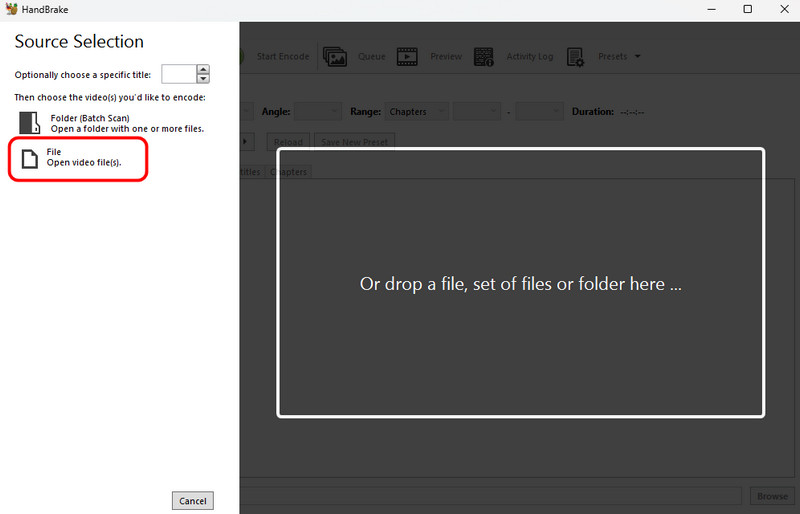
Adım 2Ardından, şuraya gidin: ön ayarlar seçeneğini belirleyin ve DVD uyumlu ön ayarı seçin. Hızlı 480p30, standart kalite veya Genel Merkez 480p30, daha yüksek kalitedir.
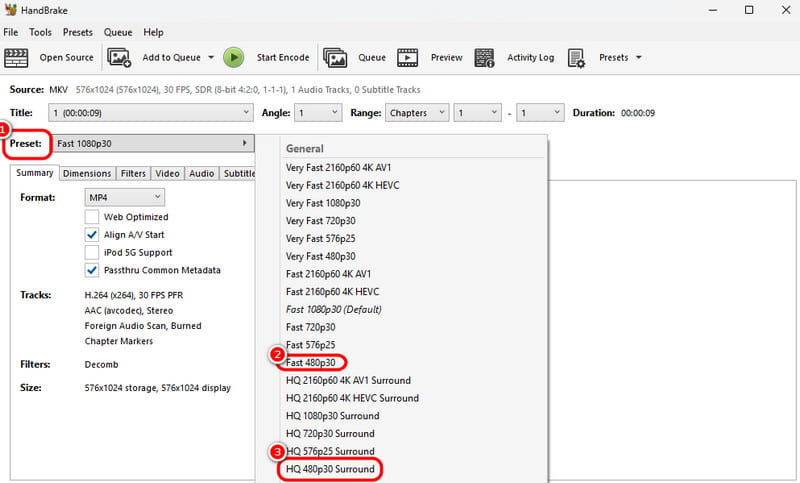
Aşama 3Ayrıca şuraya da gidebilirsiniz: Video > Video Kodlama DVD uyumlu kodeği seçme seçeneği, örneğin MPEG-4 ve MPEG-2.
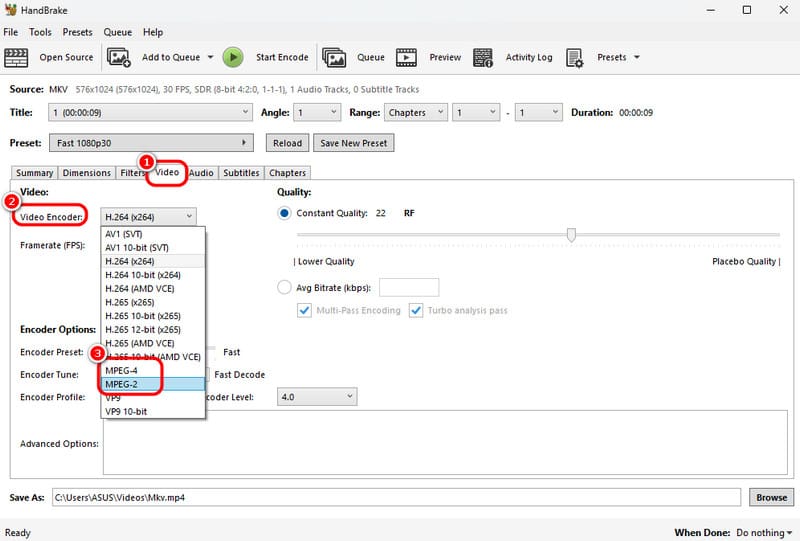
4. AdımSon işlem için, Encode'u Başlat düğmesine basın. İşlem tamamlandığında artık DVD'nize sahip olabilirsiniz.
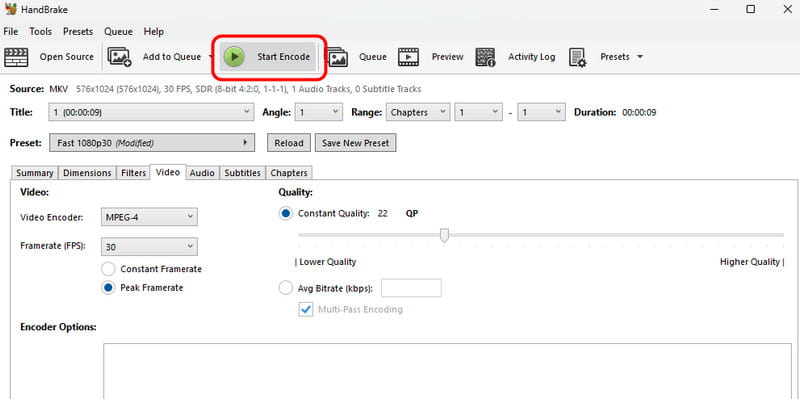
Bölüm 4. Freemake Video Converter kullanarak MKV'yi DVD'ye yazdırın
Ayrıca çalıştırabilirsiniz Freemake Video Dönüştürücü MKV dosyalarından DVD oluşturmak için. Bu MKV'den DVD'ye dönüştürücü MKV'yi yakmak için pürüzsüz bir süreç sunabilir, bu da onu herkes için ideal bir araç haline getirir. Ayrıca, videonun gereksiz kısımlarını kaldırmak için Kesme özelliğini de kullanabilirsiniz. Bunun dışında, programda DVD menü şablonları vardır. Bu şablonlar, izleyicileri memnun edebilecek canlı video çıktıları üretmenize yardımcı olabilir. Buradaki tek dezavantaj, ücretsiz sürümü kullanırken, yazılımın videoya filigranını ekleyecek olmasıdır. MKV'den DVD yapmak için ayrıntılı adımları görmek istiyorsanız, aşağıdaki talimatları kullanın.
Aşama 1İndirdikten sonra Freemake Video Dönüştürücü, işlemi başlatmak için başlatın. Ardından, tıklayın +Video MKV dosyasını cihazınızdan eklemek için.

Adım 2Daha sonra alt arayüze gidin ve DVD butonuna tıklayın. Ekranınızda mini bir arayüz açılacaktır.
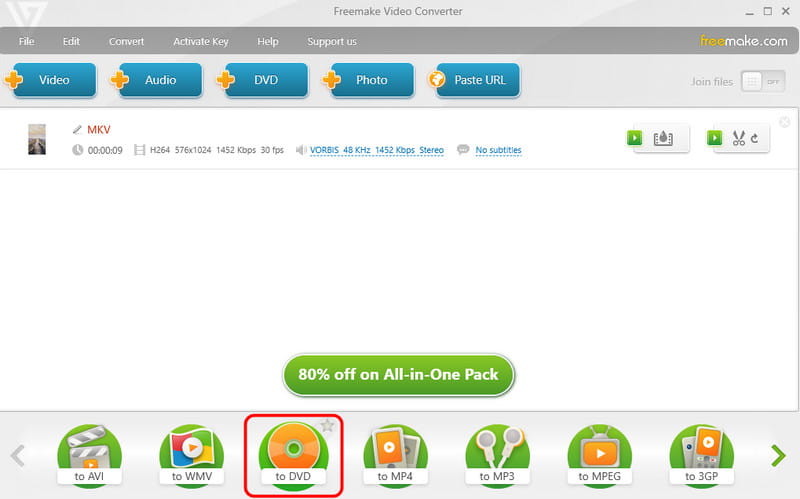
tıklayabilirsiniz Menü Videonuza DVD menü şablonları ekleme seçeneği.
Aşama 3Tercih ettiğiniz DVD menü şablonlarını seçmek için doğru arayüze geçin. Tıklayın tamam Son işleme geçmek için.
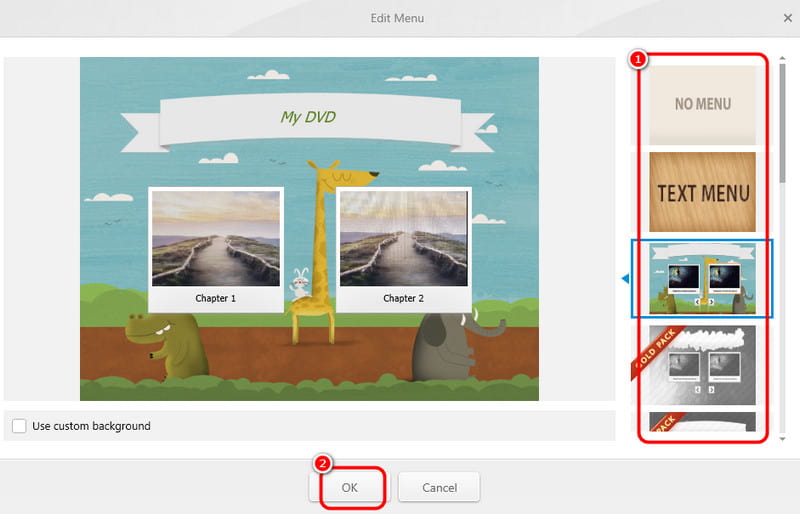
4. AdımMKV'yi DVD'ye yazma işlemini başlatmak için, Dönüştürmek buton.
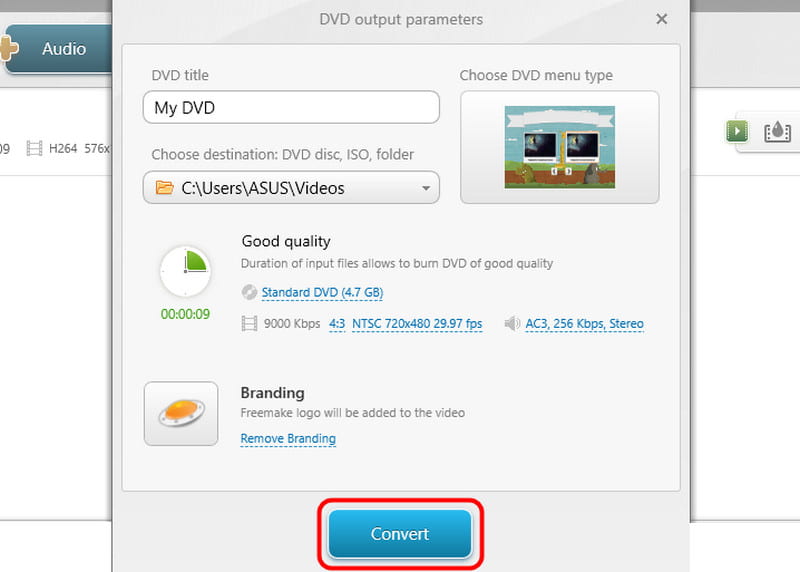
Nasıl yapılacağını öğrenmek için MKV'den DVD oluştur, takip edebileceğiniz en iyi ve en etkili yöntemlerin hepsine sahip olduğu için bu rehber yazısını kontrol edebilirsiniz. Ayrıca, MKV'nizi en iyi kalitede DVD'ye yazdırmak ve çeşitli düzenleme özellikleri sunmak istiyorsanız, şunu kullanın: Tipard DVD OluşturucuHatta ilgi çekici bir çıktı oluşturmak için birden fazla menü şablonu bile sağlayabilir, bu da onu güçlü bir yazma yazılımı haline getirir.
DVD Disk/Klasör/ISO görüntü dosyasını çeşitli biçimlerde kopyalamak ve dönüştürmek için en iyi araç.




